

|
办公软件是指可以进行文字处理、表格制作、幻灯片制作、图形图像处理、简单数据库的处理等方面工作的软件。目前办公软件朝着操作简单化,功能细化等方向发展。办公软件的应用范围很广,大到社会统计,小到会议记录,数字化的办公,离不开办公软件的鼎力协助。另外,政府用的电子政务,税务用的税务系统,企业用的协同办公软件,这些都属于办公软件。 我们通常在 OneNote 里保存了大量的 PDF 附件。 尽管 OneNote 本身带有搜索功能,但它并不能搜索 PDF 附件的内容。
有时候,附件太多,导致不知道所需的 PDF 附件保存在哪个页面里,需要通过搜索来找到所需的 PDF 附件。 OneNote Batch 批量处理器,在之前的版本已经提供了,通过搜文件名来搜索附件的功能。 但有时,我们只知道附件的内容,需要通过关键字查找 PDF 附件的内容来找到该附件。 OneNote Batch v21 开始加入对附件内容进行搜索,来查找 OneNote 里的 PDF 附件。
通过附件内容来查找 PDF 附件 OneNote Batch 之前的版本就已经有了对 .txt, .rtf, .doc, .docx, .ppt, .pptx, .xls, .xlsx 附件内容进行搜索。 http://cn.onenotegem.com/1/post/2013/03/-onenote8.html 21 版本增加了在 .pdf 附件里进行搜索。 步骤如下:
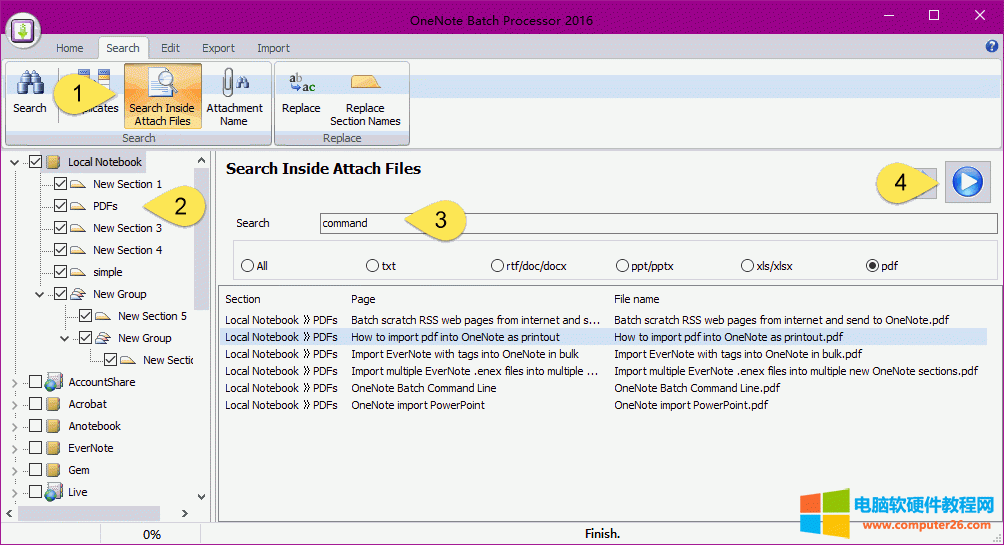 跳转到 OneNote 页面,并打开 PDF 附件
在 OneNote Batch 里,点击罗列的 PDF 附件,就可以跳转到该 OneNote 页面,并定位到该 PDF 附件。 你就可以打开或者是导出该 PDF 附件了。 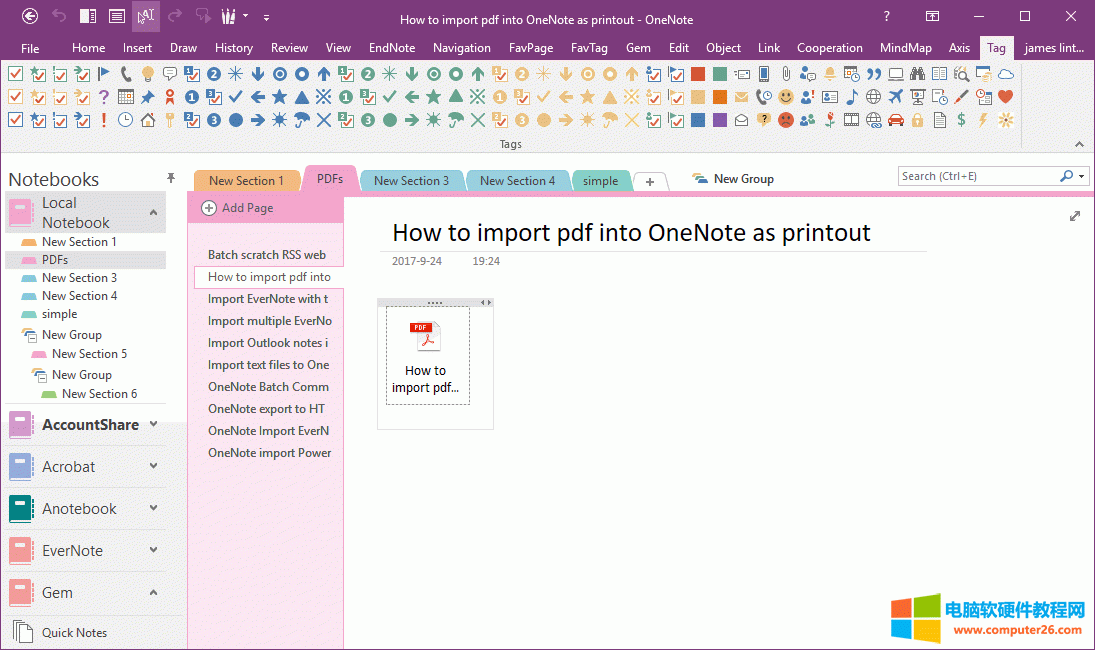 Office办公软件是办公的第一选择,这个地球人都知道。 |
温馨提示:喜欢本站的话,请收藏一下本站!